Nastavenie servera NFS v Ubuntu

- 1001
- 273
- Metod Dula
S protokolmi prenosu údajov, nie každý. Ale pripojenie počítačov do jednej siete alebo pomocou servera na ukladanie súborov. Jeden spôsob, ako to urobiť: NFS. Ako nakonfigurovať server NFS v Ubuntu - Prečítajte si ďalej.

Správne nakonfigurované NFS, môžete kombinovať počítače do jednej siete na rôznych OS.
Čo je NFS?
Systém sieťového súboru - súbory protokolu protokolu siete. Ako obvykle sa skladá z dvoch častí. Jeden je klient, ktorý sa nachádza na počítači, z ktorého sa prezerajú vzdialené údaje. Druhý - server - sa nachádza v počítači, kde sú tieto údaje uložené. Je celkom pohodlné využívať ďalší diskový priestor, najmä v miestnej sieti. A ak hovoríme o nejakom podnikovom počítači, potom je to jednoducho potrebné.
V čom je rozdiel?
Dnes existuje veľké množstvo protokolov a rôzne softvér, ktorý vykonáva rovnaké funkcie. Než NFS vyniká?
- Schopnosť pripojiť sa k jednej sieti počítačov na rôznych operačných systémoch. Windows je často pohodlne pripojený NFS so systémom UNIX, napríklad Ubuntu. Samba existuje a používa sa na rovnaké účely, ale NFS je ľahší, jednoduchší a rýchlejší ako tento program, pretože je implementovaný na úrovni jadra. Preto bude ľahšie nakonfigurovať prístup cez ňu.
- NFS poskytuje priehľadný prístup k súboru. To znamená, že všetky odstránené súbory sú reprodukované rovnakým spôsobom ako miestne. Programy nemusia upgradovať, aby reprodukovali žiadny súbor umiestnený na serveri.
- NFS odošle iba požadovanú časť súboru, a nie celý súbor.
Nainštalujte systém sieťových súborov pre úplnú prevádzku, potrebujete najmenej dva počítače: server a klient. Prirodzene, nováčik sa bude musieť najviac potiť nad časťou servera, pretože je potrebné, aby „pretrepte“ (otvorený prístup) priečinky. To všetko je však celkom ľahké.
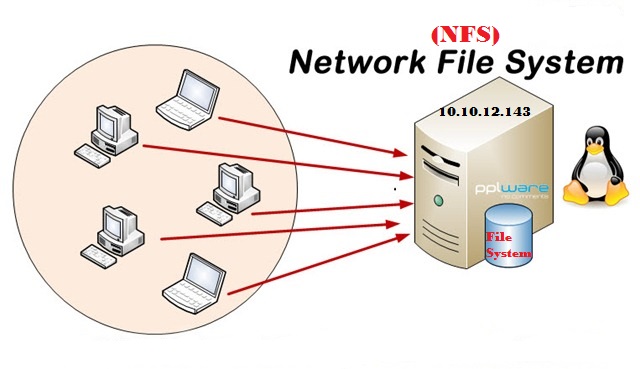
Rovnako ako väčšina protokolov prenosu údajov, aj NFS nie je vôbec mladý. Bol vyvinutý v roku 1984 a bol určený pre systémy UNIX. Toto je teraz hlavná úloha NFS, ale mnohí zistili, že je veľmi pohodlné pripojiť počítače so systémom Windows s Linuxom. Okrem toho je NFS vynikajúci na hranie multimediálneho obsahu v miestnej domácej sieti. Samba v tejto úlohe často visí a brzdí.
Inštalácia serverovej časti NFS
Serveru umiestnime časť protokolu na Ubuntu 16.04. Samozrejme, ak máte redaktorov servera, proces sa v žiadnom prípade nelíši. Len v tradičnej verzii Ubuntu je možné vykonať niektoré akcie pomocou grafického rozhrania.
Inštalujeme program. Na tento účel môžete použiť centrum sťahovania aplikácií, alebo môžete iba zadať príkaz:
Sudo apt inštalácia NFS-Cernel-server

Potom bude užitočné skontrolovať správnosť inštalácie. Nie je to potrebné, ale stále to skontrolujeme. Zadajte príkaz:
rpcinfo -p | Grep NFS
Port by mal byť všade 2049.
Teraz kontrolujeme, či NFS jadro podporuje. Ak to chcete urobiť, predstavte:
CAT /Proc /FileSystems | Grep NFS
Výsledná hodnota by mala vyzerať takto: Nodev NFSD
To znamená, že všetko funguje správne. Ak nie, potom zadajte príkaz:
Modprobe nfs
S pomocou toho umiestnime modul jadra na seba.
Pridajte protokol do AutoStart. Nie je to potrebné, ale zakaždým, keď je veľmi nepohodlné to zapnúť. Opäť môžete v nastaveniach použiť špeciálnu položku ponuky alebo môžete nezávisle pomocou príkazu:
Sudo systemctl povoľuje NFS
Nainštalovali sme teda časť servera, zostáva jej správne nakonfigurovať a prejsť k klientovi.
nastavenie
Nastavenie NFS v Ubuntu obsahuje zdieľanie určitých priečinkov.
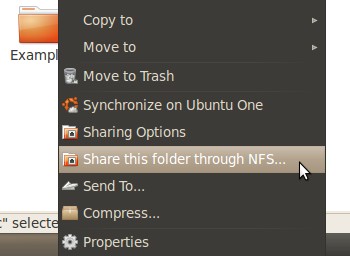
Okrem jednoduchého otvorenia prístupu je tiež potrebné určiť parametre, ktoré určujú možnosti používateľa vo vzťahu k tomuto priečinku.
- RW - Čítanie a písanie tohto parametra umožňuje čítanie a písanie súborov v priečinku.
- Iba čítanie - umožňuje iba čítanie priečinka.
- synchronizácia (predvolené) - Parameter poskytuje spoľahlivosť prenosu. Ak je zapnutá, nebude možné súčasne prenášať niekoľko súborov alebo do rôznych počítačov. Toto nastavenie vám nedovolí odpovedať na ďalšie žiadosti. Bráni strate údajov, ale prenos môže ísť pomalšie.
- Async - reverzný parameter k predchádzajúcemu. Program je rýchlejší, ale existuje riziko straty informácií.
- zabezpečená - možnosť vám umožňuje používať iba porty, z ktorých počet je pod 1024. V predvolenom nastavení zahrnuté.
- Neisté - umožňuje použitie akýchkoľvek portov.
- Nohide - Ak namontujete niekoľko režisérov, medzi ktorými sa investujú, potom sa investuje, na rozdiel od rodičov, bude zobrazený ako prázdny. Opravte a pomôže parameter
- Anonuid - označuje UID pre anonymný. Toto je špeciálny identifikátor používateľa.
- ANongid - označuje GID pre anonymný. GID (ID skupiny) - iný identifikátor používateľa.
- no_subtree_check - funkcia odpojí riadenie podpory. Faktom je, že bez nej NFS navyše kontroluje, že používatelia sa obrátia iba na potrebné časti katalógu. To sa spomaľuje. Parameter vám umožňuje urýchliť, ale znižuje bezpečnosť.
Budeme ich používať v závislosti od toho, čo je potrebné v konkrétnej situácii.
Vytvorte nový priečinok. Môžete použiť nový. Náš priečinok bude /var /sieť.
Teraz musíte tento priečinok pridať do súboru /etc /exportovať. Tam sú uložené všetky súbory a priečinky s otvoreným prístupom do siete. Nahrávanie by malo vyzerať takto:
/Var/sieť168.1.1 (rw, async, no_subtree_check)
192.168.1.1 - Toto je IP, pomocou ktorej vykonávame prenos. Uviesť.
Aktualizujeme exportnú tabuľku:
Sudo exportfs -a
Teraz sa pokúsme získať prístup k priečinku od klienta.
Inštalácia a konfigurácia klientskej časti NFS
Ubuntu
Nebude ťažké pripojiť naladený server na Ubunt. To sa deje v niekoľkých tímoch.
Nainštalujeme špeciálny klientsky balík:
Sudo apt install nfs-common
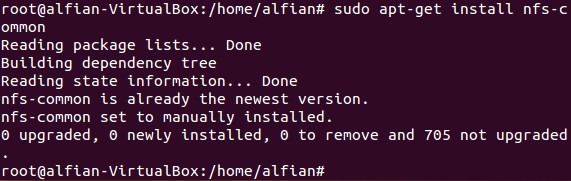
Potom len používame tím:
Sudo Mount 192.168.1.1:/var/siete // Mnt/
Sieťový priečinok je pripojený. Pomocou DF môžete skontrolovať všetky pripojené sieťové priečinky:
Df -h
Môžete tiež skontrolovať úroveň prístupu so špeciálnym tímom:
Dotyk /mnt /test
Odpojte systém súborov nasledovne:
Sudo umount /mnt /
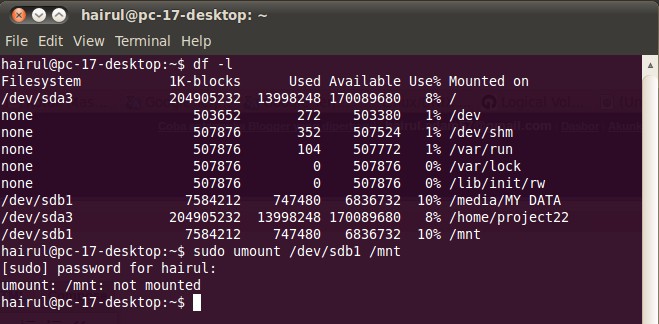
Príkaz na montáž sa používa takmer všade. Je zodpovedná za montážny proces, to znamená príprava priestoru na pevnom disku na používanie operačného systému. Znie to ťažko, ale ak ho zjednodušíte, ukáže sa, že do nášho počítača hodíme do nášho počítača iba sieťové súbory do nášho priečinka. Tu sa to nazýva /mnt /.
Okná
S oknami sa spravidla vyvíja oveľa komplikovanejšie. Klient NFS je možné spustiť bez problémov vo všetkých serverových systémoch. Štandardu je prítomný na:
- Windows 7 Ultimate/Enterprise
- Windows 8/8.1 podnik
- Windows 10 Enterprise
Nenájdem nikde inde. Ak máte jednu z týchto verzií, robíme nasledujúce:
- Otvorte ponuku „Programy a komponenty“.
- Kliknite na „Pridanie komponentov“.
- Nájdeme tam NFS a vkladáme iba „klient pre NFS“, nepotrebujeme inú komponent.
Po spojení je namontovaný rovnakým tímom:
Mount 192.168.1.1:/var/siete // Mnt/
Môže byť rozpadnutý nasledovne:
Umount Z: -f
Tímy sa zadávajú do príkazového riadku spusteného v mene administrátora. Potom môžete ľahko použiť vodiča, nájdete požadovaný sieťový disk.
A čo robiť, ak na počítači nie je klient pre NFS? Môžete skúsiť sťahovať softvér prostredníctvom webovej stránky Microsoft alebo z tretieho strany zdrojov. Je možné, že tu budú potrebné ďalšie tímy alebo akcie.
Teraz máte základné nápady o tom, ako môžete použiť NFC a vykonávať najjednoduchšie nastavenie. Tieto znalosti stačia na vytvorenie prístupu z jedného počítača do druhého. Okrem toho môže počítač v systéme Windows pôsobiť ako klient.
- « Nastavenie Samba na serveri Ubuntu
- Oprava chýb systému súborových systémov Ubuntu je k dispozícii iba na čítanie »

